Vous avez pris en photo un document de travail ou une liasse de notes que vous aimeriez numériser et transformer en texte à éditer directement depuis votre ordinateur ? Ce sont peut-être des notes de conférences entières ou de longs documents qui prendraient trop de temps à transcrire. Bref, pour les taper "à la main", il suffit de ne pas en parler. La solution idéale serait de trouver un moyen de copier du texte à partir d'une photo. Mais existe-t-il vraiment une solution à ce problème ?
Hé bien oui! Il existe plusieurs manières de transformer une image, ou une photo, en texte à éditer sur ordinateur (voire depuis smartphones et tablettes), mais il faut utiliser les bonnes solutions. Lequel? Laissez-moi vous l'expliquer. Si vous souhaitez consacrer cinq minutes de votre temps à ce guide, je vais vous expliquer comment les meilleures applications, programmes et services en ligne créés pour copier du texte à partir d'une photo (qui utilisent donc la technologie OCR, reconnaissance optique de caractères).
Si c'est exactement ce que vous cherchiez, il vous suffit de vous consacrer à la lecture des lignes suivantes et à la mise en pratique de mes conseils. Pensez-y : l'outil dont vous avez besoin peut être gratuit et même disponible directement en ligne, sans avoir besoin d'être téléchargé et installé sur votre PC. Bonne lecture et bon travail !
Comment copier du texte à partir d'une photo sur iPhone et Android
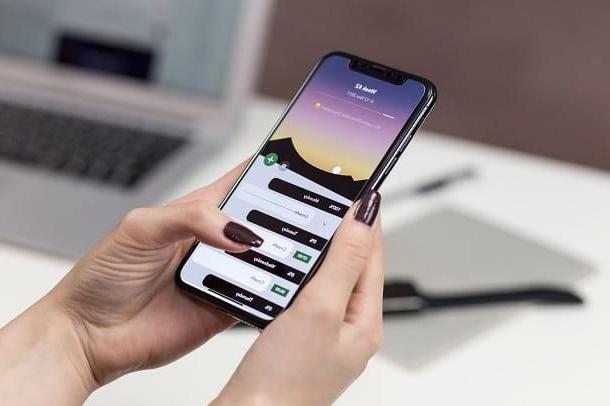
Si vous voulez apprendre comment copier du texte à partir d'une photo sur iPhone et Android, je suis heureux de vous dire qu'il existe plusieurs applications pour convertir des photos et des images de toutes sortes en texte. Permettez-moi de vous montrer certains d'entre eux en détail.
Gardez toujours à l'esprit que le texte manuscrit et photographié est plus difficile à reconnaître (il est essentiel que l'écriture manuscrite soit claire et corresponde à ce qu'attend l'algorithme du logiciel), de plus l'angle de prise de vue doit de préférence être perpendiculaire. Dans tous les cas, les applications elles-mêmes vous guideront.
Comment copier du texte à partir d'une photo avec Adobe Scan
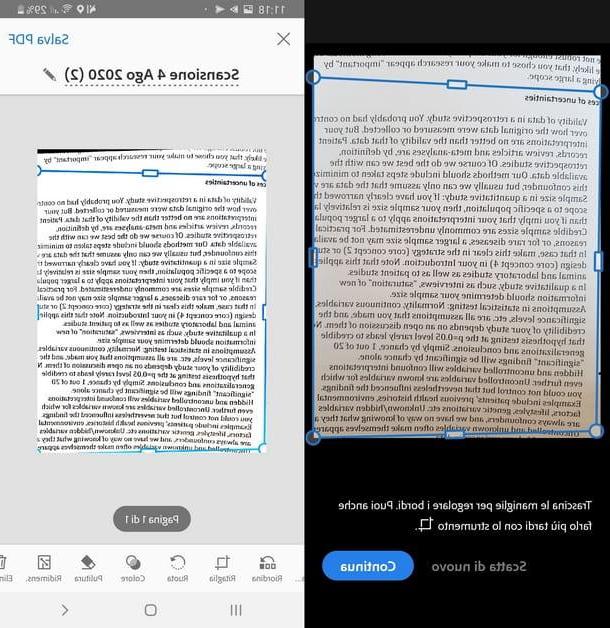
Je veux commencer par vous parler de Adobe Scan : scanner PDF avec OCR PDF Creator. Disponible gratuitement sur Android (également sur les stores alternatifs au Play Store) et sur iOS/iPadOS, cette application est l'une des plus utilisées pour transformer des images en fichiers texte éditables.
Vous pouvez procéder au téléchargement et à l'installation de l'application depuis le magasin de votre appareil, en ouvrant ce dernier, en recherchant l'application qu'il contient et en la sélectionnant dans les résultats de la recherche. Appuyez ensuite sur le bouton Installer / Obtenir et si vous utilisez un iPhone ou un iPad, vérifiez votre identité avec Face ID, Touch ID ou le mot de passe Apple ID.
Une fois le téléchargement terminé, vous pouvez ouvrir directement l'application en appuyant sur le bouton Avri ou en recherchant son icône dans le menu principal et en la sélectionnant. La première chose à faire est donc de se connecter via un compte Google, Appleou Facebook (si vous avez déjà un Adobe ID, vous pouvez également appuyer sur l'écriture Vous avez déjà un Adobe ID).
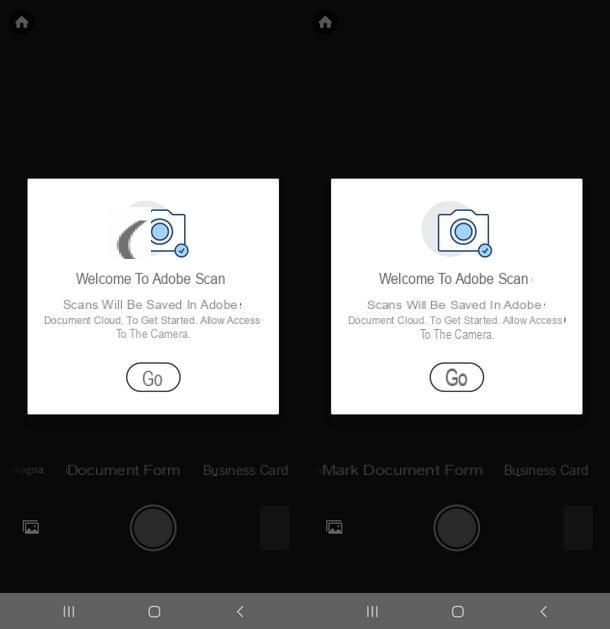
Après vous être connecté, l'application vous demandera votre accord pour prendre des photos et enregistrer des vidéos : appuyez ensuite sur le bouton permettre et commencez immédiatement à utiliser l'application en déplaçant le cadre de la caméra vers un texte à reconnaître. Attendez quelques secondes tout en tenant votre main (et la prise de vue) et l'application devrait être capable de reconnaître une zone avec du texte à convertir.
Avec l'image numérisée, déplacez les bords de l'écran, en les faisant glisser jusqu'à ce qu'ils incluent tout le texte que vous souhaitez copier. Lorsque vous êtes satisfait de la sélection, appuyez sur le bouton bleu Continue Et c'est tout. Ce faisant, la photo sera acquise et vous pourrez facilement l'ouvrir en appuyant sur son avant-première situé dans le coin inférieur droit de l'écran.
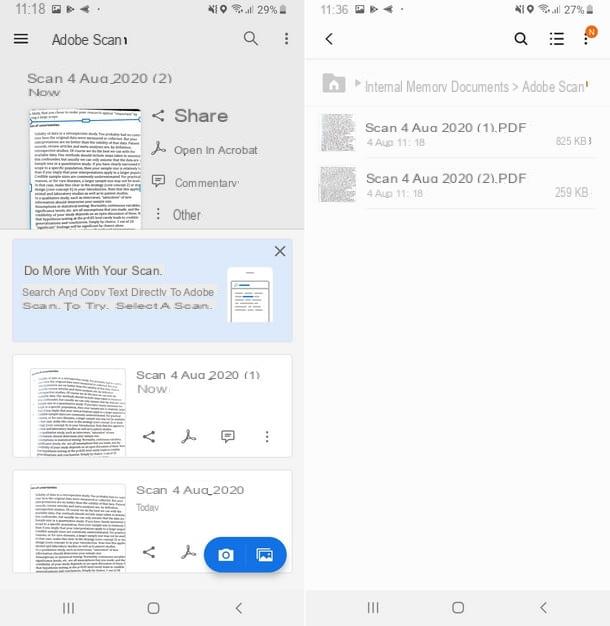
Cela ouvrira un menu pour retoucher l'image à l'aide des différents outils disponibles, tels que nettoyage (pour corriger les plis ou les reflets), Découper, Roue, couleur e redimensionner. D'autres fonctions utiles sont Ajouter une page e Réorganiser, à utiliser si vous souhaitez inclure plus de pages dans votre document final, qui sera exporté vers PDF.
A la fin des modifications, appuyez sur l'écriture Enregistrer le PDF (haut) pour lancer la reconnaissance automatique du texte de la photo. Vous pouvez dire que l'application a terminé la conversion lorsque la date et l'heure de sauvegarde apparaissent au-dessus de l'aperçu.
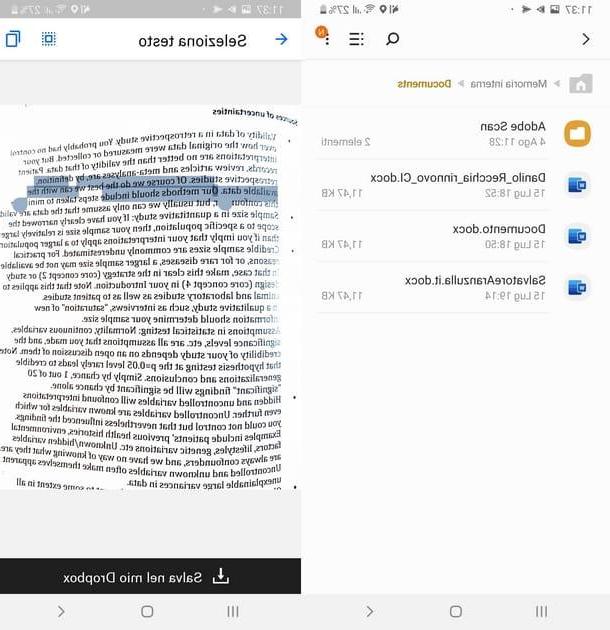
Le fichier PDF ainsi créé ne sera plus enregistré sous forme d'image mais sous forme de texte et il vous suffit de l'ouvrir avec n'importe quel lecteur PDF pour pouvoir sélectionner le texte, le copier, le coller et le modifier (à condition d'utiliser des outils adaptés pour le but). N'oubliez pas d'appuyer sur le bouton Autre et appuyez sur l'élément Copier sur l'appareil, afin de sauvegarder vos scans dans le chemin Documents > Numérisation Adobe et ouvrez-les quand vous en avez besoin.
Par souci d'exhaustivité, je tiens à préciser qu'Adobe Scan permet également de changer de mode de prise de vue de Automatica a Manuel, choisissez le type de document parmi Document, Biglietto rend visite (pour enregistrer un contact dans le répertoire), Forme (pour pouvoir remplir et signer le PDF après acquisition) e tableau noir.
Vous pouvez également ouvrir une image qui a déjà été enregistrée en appuyant sur l'icône galerie en bas à gauche et en appuyant sur le bouton permettre avant de passer à la sélection des images déjà présentes sur votre appareil.
Comment copier le texte d'une photo avec Microsoft Office Lens
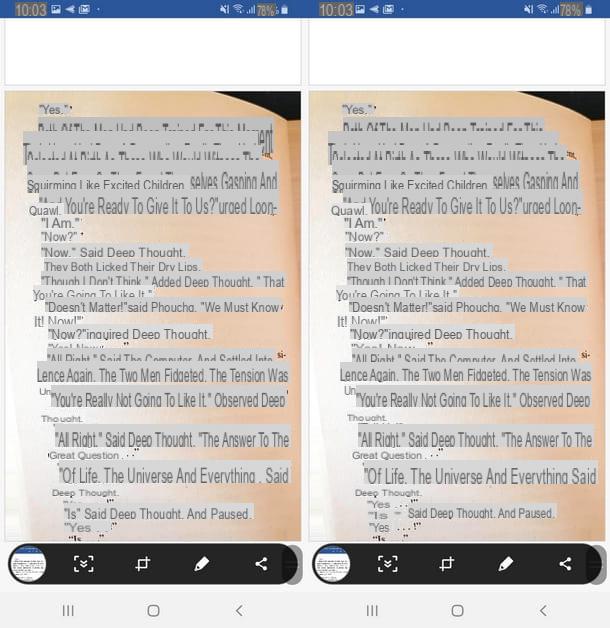
Une autre application que je recommande pour copier du texte à partir d'une photo est Microsoft Office Lentille, téléchargeable gratuitement sur Google Play, les magasins alternatifs pour Android et l'App Store via la procédure habituelle.
Comment dit-on? Pourquoi est-ce que je recommande Microsoft Office Lens ? Eh bien, la raison est simple : il fait ce que vous voulez, c'est-à-dire copier du texte à partir d'une photo/image, grâce à une procédure rapide et une interface simple et rationalisée. Laissez-moi vous dire comment l'utiliser.
Dès que vous avez installé Microsoft Office Lens, procédez à son démarrage en appuyant sur l'icône représentant un grand L sur fond rouge, puis appuyez sur le bouton permettre. Un autre appui sur le bouton permettre donnera à l'application l'autorisation d'accéder à la caméra. Une fois cela fait, il faut appuyer en séquence sur le bouton rond central (Démarrer la détection), puis sur le bouton Avanti, le Ne pas envoyer de données facultatives (si c'est la première fois que vous utilisez l'application) et enfin sur PROCHE.
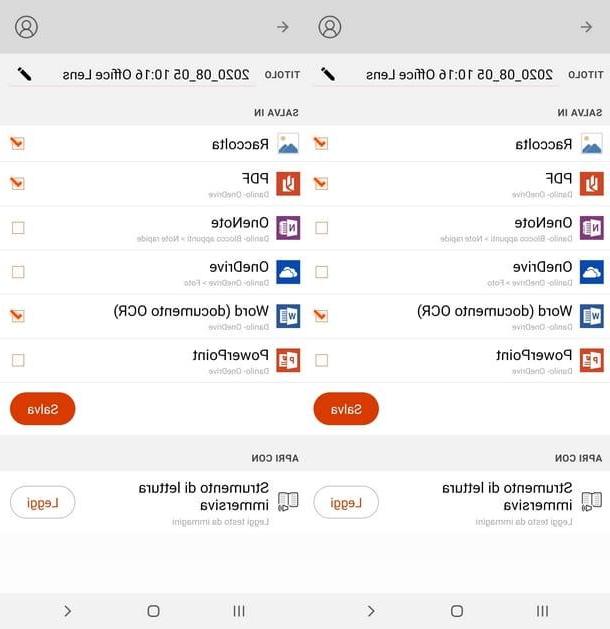
L'écran principal qui vous accueille lorsque vous ouvrez Lens vous montre ce que l'appareil photo de votre appareil cadre et vous permet de choisir entre différents modes de capture, en fonction de la photo à numériser (tableau noir, Document, Biglietto rend visite e photo).
Pour capturer l'image, appuyez sur le bouton blanc placé au centre de l'écran, de manière à "prendre" une photo. Sinon, appuyez sur le galerie de votre appareil en appuyant sur l'icône carrée blanche avec deux montagnes stylisées.
Une fois la photo prise (ou sélectionnée), vous pouvez choisir de la modifier à l'aide des outils en haut, ou vous pouvez ajouter une nouvelle photo en appuyant sur le bouton Ajouter. Lorsque vous êtes satisfait du résultat, continuez en appuyant sur le bouton Fatto.
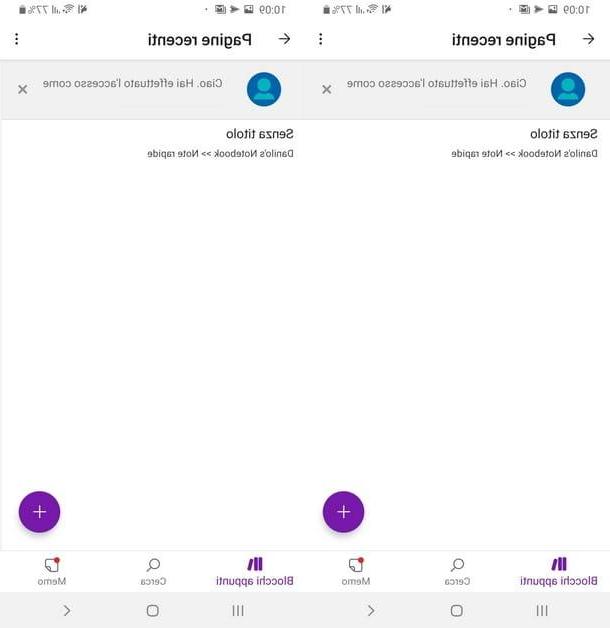
À ce stade, choisissez le titre et où enregistrer le fichier converti, en cochant collection e PDF. Vous pouvez également enregistrer l'image dans le nuage de onedrive et l'envoyer directement à des applications telles que OneNote, MS Word e PowerPoint.
Si votre intention est de copier le texte de l'image, l'option que vous ne devez pas oublier d'inclure est Word (document OCR). Une autre possibilité consiste à appuyer sur le bouton Lire à côté de la Outil de lecture immersive. Quels changements ? Alors qu'avec le premier choix le document est enregistré dans un fichier au format . Docx, avec le second, vous pouvez immédiatement utiliser un lecteur de texte intégré pour lire, sélectionner et copier le contenu.
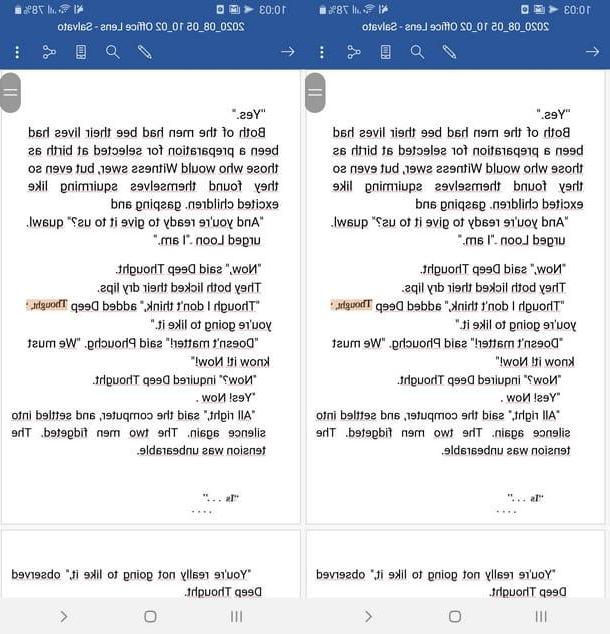
Enfin, je tiens à préciser qu'en enregistrant en PDF le texte contenu dans l'image ne sera sélectionnable (donc pour le copier il faut faire le classique copier-coller avec un appui long sur le texte), tout en l'enregistrant dans Format Word, l'application copie automatiquement le texte dans le document (si elle peut le reconnaître).
Lorsque vous avez terminé vos sélections, continuez en appuyant sur le bouton Sauver Et c'est tout. Les fichiers seront enregistrés dans le chemin Documents> Office Lens ou dans le galerie appareil.
Clairement, si vous avez préféré utiliser l'un des programmes de la suite Office, Office Lens vous demandera de vous connecter à un compte Microsoft en entrant adresse email e Mot de passe. Comment dit-on? Vous n'avez pas encore de compte? Ne vous inquiétez pas, si vous voulez le créer, j'ai un guide qui explique comment le faire étape par étape.
Comment copier le texte d'une photo avec Google Translate
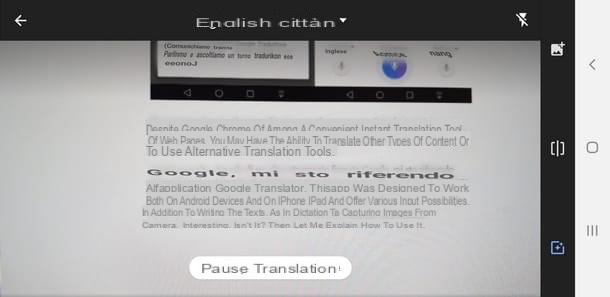
Vous aimeriez avoir la possibilité de photographier un texte, de le transformer en document éditable et de le traduire en même temps ? Dans ce cas, vous pouvez contacter Google Translate et sa fonction de reconnaissance de texte pour copier le contenu textuel de ce que vous visualisez avec l'appareil photo du smartphone (ou tablette). Je vais vous expliquer les étapes à suivre.
Si vous ne l'avez pas encore fait, téléchargez Google Translate depuis Google Play, un autre magasin Android ou l'App Store, comme vous le faites habituellement avec d'autres applications. Une fois l'application installée, ouvrez-la en tapant sur son icône (la lettre G sur fond bleu clair et avec un idéogramme gris derrière), puis au lieu de traduire de manière classique, c'est-à-dire en écrivant le texte, activez les mode caméra.
Pour cela, il suffit d'appuyer sur leicône de la caméra placé sous la case dans laquelle insérer le texte. Maintenant, choisissez les langues qui vous intéressent (par exemple de Inglese a villeno), de manière à copier le texte sans le traduire, puis choisissez laquelle des trois méthodes proposées utiliser : instantané, à traduire en encadrant ; Détecter, pour prendre d'abord une photo et que l'application détecte le texte ou Importer, pour ouvrir le galerie et ouvrez une image déjà en mémoire.
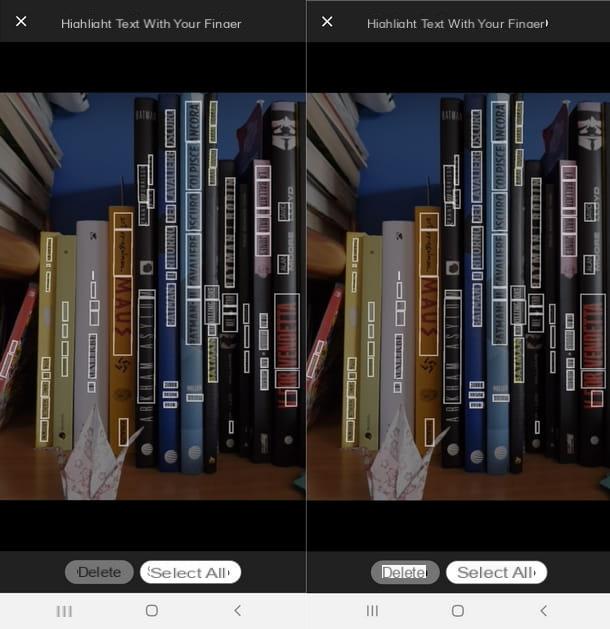
Quel que soit votre choix, Google Translate vous permet de sélectionner une partie du texte de l'image ou la totalité. Dans le premier cas, passez simplement votre doigt sur le boîte avec un contour blanc qui contiennent le texte détecté ; dans la seconde, appuyez sur le bouton Tout sélectionner placé en bas. Enfin, cliquez suraperçu de la traduction (en haut).
Ce faisant, vous pourrez obtenir le texte de l'image dans un format modifiable. Vous pourrez alors copier, modifier ou ajouter/supprimer du texte de celui-ci. Par exemple, pour copier, appuyez longuement sur le texte, sélectionnez la partie qui vous intéresse et appuyez sur le bouton Copia dans le menu contextuel. Avec le texte copié, il vous suffit de le coller où vous voulez, même dans un éditeur de texte ou une application de messagerie comme WhatsApp.
Comment copier le texte d'une photo sur Instagram

Vous aimeriez pouvoir copier le texte vu sur une photo sur Instagram? Les applications dont je vous ai parlé jusqu'à présent disposent d'outils de reconnaissance de texte très efficaces et sont surtout pratiques à utiliser. Cela signifie que, s'ils sont bien utilisés, ils vous permettent également de copier le texte d'une photo sur Instagram!
Oui, vous pouvez vraiment "reprendre" le texte dans les images publiées sur le célèbre réseau social photographique en suivant ce que je vous ai déjà expliqué pour Adobe Scan, Microsoft Lens et Google Translate. Vous pouvez procéder de deux manières, toutes deux très simples.
La première méthode consiste à ouvrir l'une des trois applications, à utiliser la capture de texte directe et à cadrer la photo ou l'image publiée sur Instagram. La même application fera son devoir (comme je vous l'ai expliqué dans les chapitres appropriés), tout comme lorsque vous cadrez une feuille ou une image "live".
Évidemment, en plus du smartphone utilisé avec l'application de reconnaissance de texte, vous avez besoin d'un autre PC ou appareil avec Instagram ouvert (ou d'une photo de l'écran Instagram avec le texte à prendre).
L'autre méthode ne nécessite pas deux appareils mais utilise la fonction de capture d'écran pour enregistrer un instantané de l'écran à charger ensuite dans l'une des applications dont je vous ai parlé. Je vous ai déjà mentionné pour chaque programme de la fonction galerie intégré, alors n'hésitez pas à vous fier à mes conseils si vous rencontrez des difficultés.
Comment copier du texte à partir d'une photo sur PC et Mac
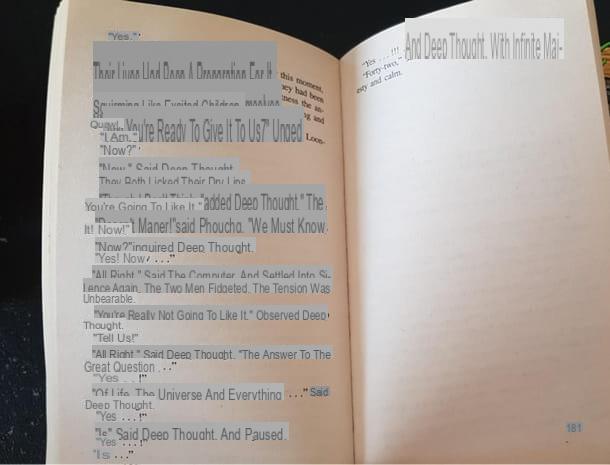
Après avoir évalué ce que je considère comme les meilleures solutions pour copier du texte à partir d'une photo via des appareils mobiles, il est temps de passer aux programmes nés dans le même but mais destinés à être utilisés sur un ordinateur.
Eh bien, si vous vous demandez comment copier du texte à partir d'une photo sur PC et Mac, dans les chapitres suivants, vous trouverez les réponses à cette question. Comme vous aurez votre propre façon de lire, même sur Windows et macOS les solutions sont diverses et chacune a des atouts spécifiques, donc même dans ce cas je vous invite à en essayer plusieurs, afin de comprendre laquelle vous convient le mieux.
Microsoft OneNote (Windows/macOS)
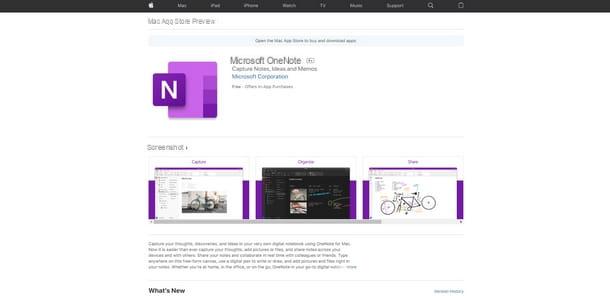
Le premier programme informatique dont je veux vous parler est Microsoft OneNote, disponible non seulement pour Windows mais aussi pour macOS, sans frais.
Microsoft OneNote est un programme inclus dans le package Microsoft Office, développé spécifiquement pour les annotations et équipé de tout le nécessaire pour gérer et numériser les notes. Fondamentalement, c'est l'un des meilleurs programmes d'annotation pour sa polyvalence et pour son intégration avec d'autres outils de travail et de collaboration (même à distance), tels que Microsoft Teams.
Si vous avez un système Windows avec le package Office déjà installé, il y a de fortes chances que OneNote soit déjà installé sur votre ordinateur. Sinon, je vous invite à suivre mon guide d'utilisation de OneNote pour savoir comment procéder au téléchargement, à l'installation et à l'utilisation de base.
Pour commencer à copier du texte à partir d'une photo à l'aide de OneNote, ouvrez le programme en l'appelant à partir du menu Démarrer de Windows ou du Launchpad macOS. Cliquez ensuite sur l'onglet entrer, en haut, afin que vous puissiez choisir comment insérer l'image dans l'écran des notes.
Parmi les options d'insertion d'images, vous pouvez choisir entre Capture d'écran, pour faire directement une capture d'écran d'une zone de l'écran à l'aide de l'outil de sélection ou de toute la page ouverte avec un programme, ou image, pour rechercher une image enregistrée sur votre PC à télécharger.
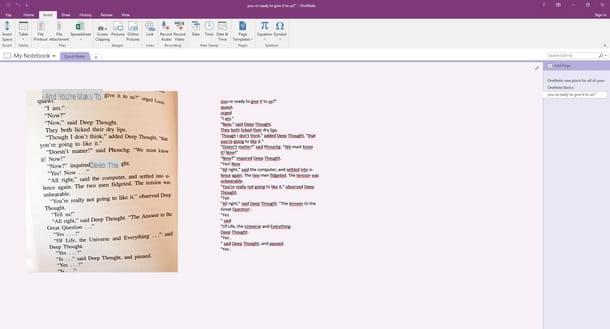
Procédez comme vous le souhaitez et, une fois l'image chargée dans OneNote, faites un clic droit dessus pour ouvrir le menu contextuel et cliquez sur l'élément Copier le texte de cette page de l'impression, puis terminez le processus en cliquant avec le bouton droit dans une zone vide de OneNote et en choisissant l'élément Pâte dans le menu qui s'ouvre (vous pouvez également utiliser le raccourci clavier Ctrl + V sous Windows ou cmd + v votre macOS).
Comme vous avez eu l'occasion de vous essayer, OneNote est un outil vraiment pratique et rapide, de plus dans le cas de plusieurs images/photos à partir desquelles copier du texte, il vous permet de choisir l'option Copier le texte de toutes les pages de l'impression après avoir importé plus d'une image et fait un clic droit sur l'une d'entre elles. Vraiment pratique, n'est-ce pas ?
N'oubliez pas, cependant, que comme tous les programmes de copie de texte à partir de photos et d'images, la qualité et la quantité des mots reconnus sont directement proportionnelles à la qualité de l'image. Prenez toujours des photos (ou utilisez des images) qui ne sont pas floues, bien centrées et à la plus haute résolution possible !
FreeOCR (Windows)
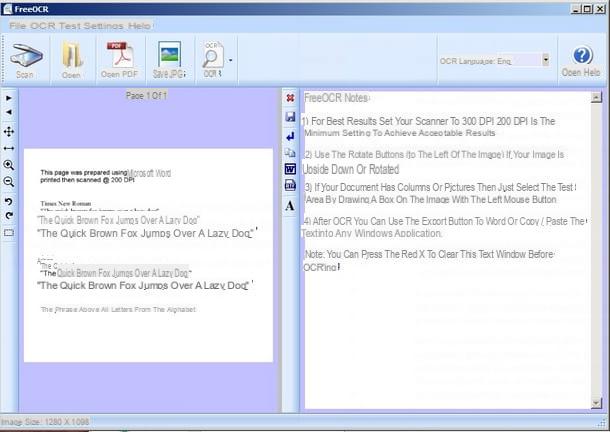
Pour sa facilité d'utilisation et sa "légèreté" (en terme de mémoire utilisée), j'ai décidé de dédier ce chapitre à un outil gratuit disponible uniquement pour les systèmes Windows : FreeOCR.
Ce programme est disponible en téléchargement sur son site officiel et répond parfaitement au besoin de convertir/copier le texte sur une photo ou une image, en le transcrivant automatiquement dans un fichier texte.
Parmi les nombreuses possibilités offertes par FreeOCR il y a aussi celle de s'interfacer avec les écrans d'outils d'acquisition tels que scanner de documents, pour renvoyer directement un fichier texte au lieu d'une image. De plus, le programme comprend des outils d'édition pour affiner le résultat de l'acquisition.
Pour procéder à l'utilisation de FreeOCR, il vous suffit de le télécharger en vous connectant sur le site officiel que j'ai signalé plus haut et de cliquer sur le bouton Télécharger, en haut, il faut alors cliquer sur le bouton Télécharger ici (au centre) et attendez la fin du téléchargement.
Une fois le téléchargement terminé, double-cliquez sur le fichier .exe obtenu et appuyez sur les boutons Oui, Suivant, I accept the agreement, Suivant deux d'affilée, installer e finition, afin de terminer la procédure d'installation et de démarrer le programme automatiquement.
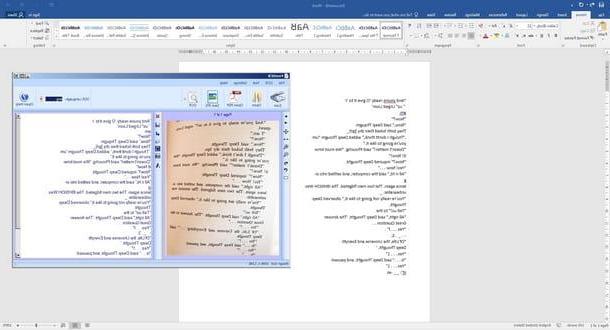
Vous pouvez maintenant procéder à l'acquisition de texte à partir d'images, ce qui peut se faire de deux manières : par numérisation ou par téléchargement à partir d'un fichier. Dans le premier cas, vous devez évidemment disposer d'un outil d'acquisition tel qu'un scanner ou une imprimante multifonction, puis cliquez sur le bouton Scanner en haut et choisissez le nom du modèle connecté au PC. Vous pouvez également ajuster certains paramètres à l'aide d'un outil d'édition et une fois la configuration terminée, cliquez sur le bouton Scanner.
Dans le second cas, ou celui d'une image ou photo déjà présente dans l'ordinateur, procédez en cliquant sur le bouton Ouvert, puis choisissez l'image à partir de laquelle prendre le texte et cliquez sur le bouton Avri. Maintenant que vous avez importé l'image, continuez en cliquant sur le bouton OCR, ci-dessus, puis sur la voix OCR page actuelle (dans le cas d'une seule page) ou sur celle OCR toutes les pages (en cas de pages multiples).
Le programme propose ainsi le texte copié dans la partie droite de l'écran. De là, vous pouvez modifier le texte, le copier et le coller ou l'exporter dans un document MS Word (en cliquant sur le logo approprié au centre). Alternativement, vous pouvez enregistrer le texte dans .SMS, en cliquant sur le bouton représentant un disquette et en choisissant le répertoire de sauvegarde. Ce faisant, vous avez terminé la procédure.
Prisme (macOS)
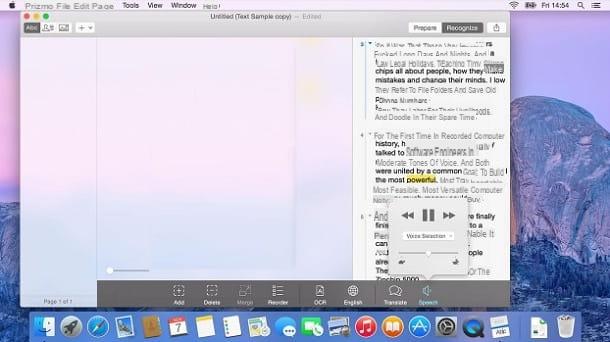
Si vous cherchez comment copier le texte d'une photo sur Mac, probablement la solution qui vous convient s'appelle Prisme, l'un des programmes d'OCR les plus utilisés sur la plate-forme Apple. Il est capable de numériser des documents, de rendre le texte qu'ils contiennent modifiable et vous permet également de tout enregistrer aux formats PDF et RTF.
Pour procéder à son utilisation, vous devez d'abord télécharger Prizmo depuis le site officiel : pour cela, cliquez sur le bouton Télécharger, en haut. Après avoir attendu le téléchargement, procédez en extrayant le fichier .zip obtenu dans le répertoire de votre choix et faites glisser l'icône du programme dans le dossier applications du Mac.
Vous pouvez maintenant cliquer avec le bouton droit sur l'icône que vous venez de déplacer, puis sélectionner l'élément Avri, puis encore Avri afin d'ouvrir le logiciel en dépassant les limitations imposées par Apple aux programmes non certifiés (aux lancements suivants, vous pourrez ouvrir Prizmo normalement).
Commencez maintenant à copier du texte à partir de photos et d'images en cliquant sur le bouton OK, puis en sélectionnant les éléments Nouveau document e Importer à partir d'un scanner ou d'un appareil photo (si vous n'avez pas encore importé l'image sur votre Mac) ou en choisissant Ouvrir le fichier image / Parcourir la bibliothèque d'images, si le fichier existe déjà sur le Mac.
Dans ce dernier cas, il suffit de parcourir les images et de les sélectionner pour les importer dans Prizmo, tandis que dans le second vous devez choisir le scanner ou le périphérique de capture connecté au Mac et cliquez sur les boutons Analyse e Fatto.
Le résultat final dans les deux cas est de voir l'image sur l'écran Prizmo, à partir de laquelle vous pouvez effectuer des ajustements pour améliorer la qualité en fonction de vos préférences. Lorsque tout est prêt, cliquez sur le bouton OCR en choisissant la langue du texte dans l'image puis en sélectionnant le texte à copier.
Enfin, il vous suffit de cliquer sur le bouton partage situé en haut à droite et enregistrez le fichier texte. Vous avez réussi à copier le texte d'une photo à l'aide de votre Mac. Simple, non ?!
OCR en ligne (en ligne)
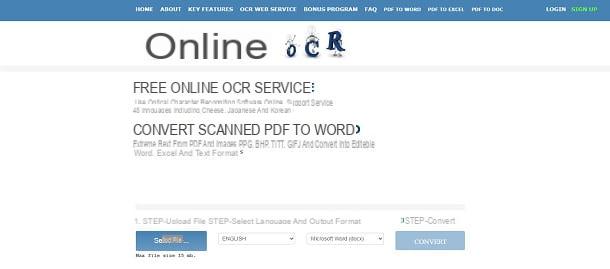
Vous souhaitez copier du texte à partir d'une photo ou d'une image via un service web et sans rien installer sur votre ordinateur, smartphone ou tablette ? Ensuite, vous pouvez essayer OCR en ligne. C'est un service en ligne gratuit qui vous permet de télécharger une image contenant du texte et d'en extrapoler les écrits ; le tout via un navigateur.
Le format des images (ou photos) doit obligatoirement être PDF, JPG (JPEG), BMP, GIF et TIFF. Les fichiers doivent être téléchargés sur le site en cliquant sur le bouton bleu Choisir le dossier et en les sélectionnant depuis votre appareil via la fenêtre de navigation appropriée.
Avec le fichier que vous venez de sélectionner, continuez en choisissant la langue du texte à copier, en utilisant le menu déroulant approprié. Le choix suivant concerne le format du fichier texte, qui peut être Microsoft Word (.docx), Microsoft Excel (.xlsx) ou Texte brut (.txt). Quelle que soit la sortie sélectionnée, vous devez ensuite cliquer sur le bouton Convertir pour lancer la reconnaissance de texte.
A la fin de la reconnaissance de texte, le site vous montre un aperçu du résultat dans la case du bas. À ce stade, cliquez simplement sur le bouton Télécharger le fichier de sortie pour choisir où enregistrer le texte reconnu.
Autres solutions pour copier du texte à partir d'une photo
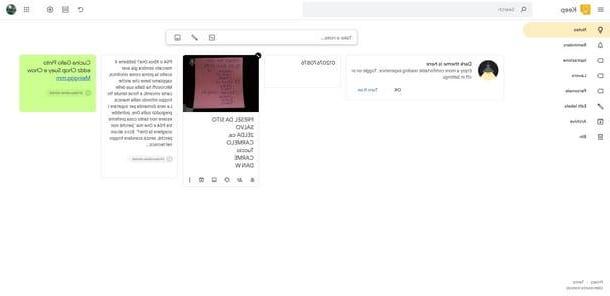
Si les solutions dont j'ai parlé jusqu'à présent n'ont pas été en mesure de répondre pleinement à vos besoins pour copier des textes à partir de photos et d'images, permettez-moi de vous proposer des outils supplémentaires qui, selon moi, sont également valables pour copier du texte à partir d'une photo.
- Google Keep (En ligne) - Le service Web de Google appelé Keep, un outil gratuit très similaire à OneNote de Microsoft, doit être mentionné. Google Keep est développé en tant que plate-forme de prise de notes avec technologie OCR intégrée. A son avantage, il y a l'intégration avec G Suite et Google Drive, donc pour l'utiliser il vous suffit de créer un compte Google, de vous connecter au service depuis votre compte (l'icône est celle d'un post-it jaune avec une ampoule en le centre) et cliquez sur une image téléchargée sur votre espace en ligne, puis, en cliquant sur le bouton ⋮, choisissez l'article Capturer du texte (le texte est copié juste en dessous de l'image).
- Texte GT (Windows) - ce programme est disponible gratuitement pour les systèmes Windows. Il fonctionne avec des photos et des images en noir et blanc mais est optimisé pour reconnaître le texte en couleur et pour ramener le texte "copié" également en couleur.
- OCR.espace (En ligne) - il s'agit d'un service en ligne disponible gratuitement et sans inscription, conçu pour transformer du texte en images en texte modifiable sans avoir besoin d'installer de programme. Bien qu'il s'agisse d'un service Web, je dois dire qu'il est très polyvalent en termes d'entrée et de sortie, en fait il vous permet de charger à la fois des images et des PDF et d'enregistrer le texte dans un fichier ou de le copier à partir du même site.
- i2OCR (En ligne) - en restant sur le sujet des services Web, i2OCR mérite également d'être inclus dans cette liste. Ce service est capable de reconnaître du texte dans plus de 100 langues et prend en charge une bonne variété de formats d'image, ou PDF. De plus, il permet également d'insérer un lien vers une image pour en extraire du texte et l'enregistrer au format Word, PDF et RTF. A noter également étant donné qu'il est entièrement gratuit et ne nécessite aucune inscription.
Voici donc toutes les meilleures solutions pour copier du texte à partir d'une photo, mais avant de partir convertir vos images en texte éditable, je vous invite également à jeter un œil à mon article où je vous explique en détail les autres solutions OCR.
Comment copier du texte à partir d'une photo

























